撮影する |
明るさ補正 |
お好みの明るさに調整できます。

"MENU"をタッチする
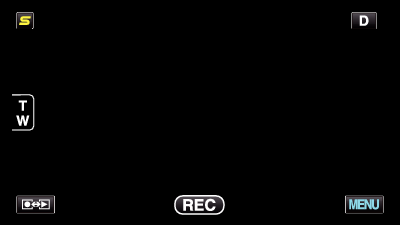

"明るさ補正"をタッチする
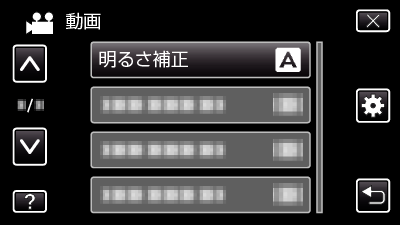
∧ または ∨ をタッチすると、画面をスクロールできます。
![]() をタッチすると、メニューを閉じます。
をタッチすると、メニューを閉じます。
![]() をタッチすると、前画面に戻ります。
をタッチすると、前画面に戻ります。

"マニュアル"をタッチする
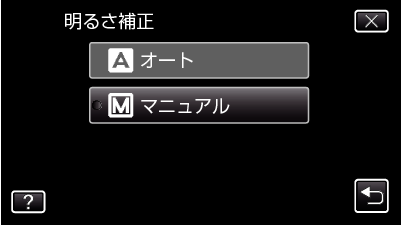

お好みの明るさに調整する
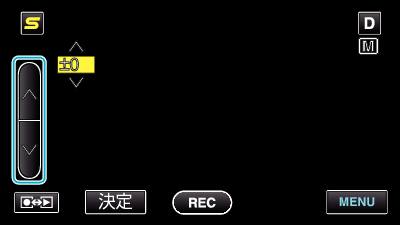
動画撮影時の補正範囲:-6~+6
静止画撮影時の補正範囲:-2.0~+2.0
明るくする場合は、∧をタッチしてください。
暗くする場合は、∨をタッチしてください。

"決定"をタッチして、確定する
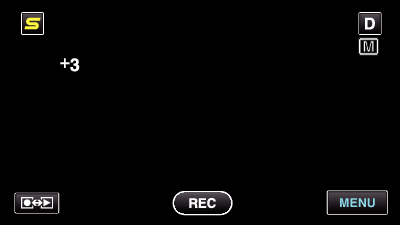
メモ
- 動画と静止画で別々に設定できます。
